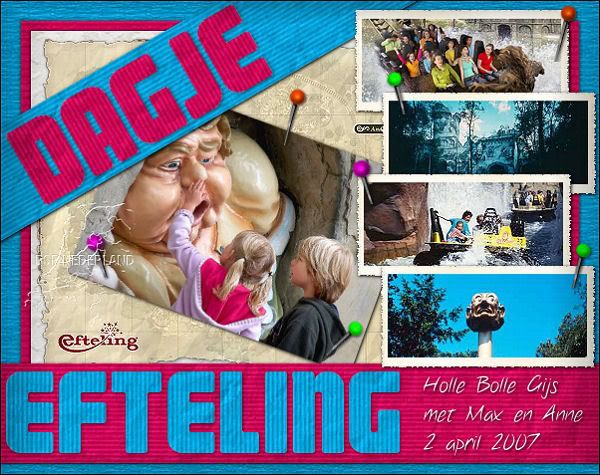
Benodigdheden:
Filter Unlimited 2.0 Hier
Filter Alien Skin Xenofex 2.0 Hier
Verloop Duotoon Ivoor Hier
1 horizontale foto maximaal 300 pixels breed
4 kleine horizontale plaatjes van 200 pixels breed en 85 pixels hoogte.
Een horizontaal achtergrondplaatje van 500 pixels breed
(voor de plattegrond, kijk bij een website van een pretpark, dierentuin etc.)
Let op! Dit is een lange les, sla je bestanden tussendoor op als psp bestand.
Veel plezier met de les!
Achtergrondplaatje (plattegrond)
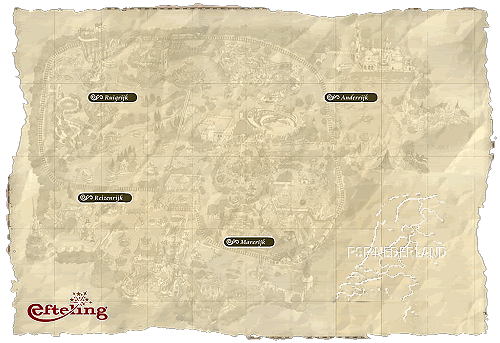
1. Open je achtergrondplaatje en maak eventueel op maat.
2. Laag maken van achtergrondlaag.
3. Effecten – Insteekfilters – Filter Unlimited 2.0
Links – Edges Square .
Rechts – Square Edge 13.
4. Effecten – Insteekfilters – Alien Skin Xenofex 2.0 – Crumple.
Zet de setting op Subtle.
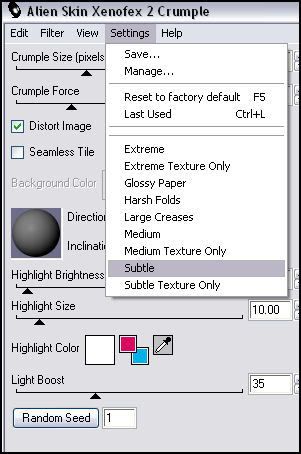
5. Aanpassen – Scherpte – Verscherpen.
6. Bestand op als PSP Bestand.
Mini aanzichtkaartjes

1. Maak alle 4 de plaatjes eventueel op maat.
2. Open het eerste plaatje.
3. Afbeelding – Randen toevoegen – 10 pixels – wit – symmetrisch aangevinkt.
4. Selecteer de rand met de toverstaf. T. en D. op 0.
5. Zet de voorgrondkleur op verloop Duotoon Ivoor met deze instelling:
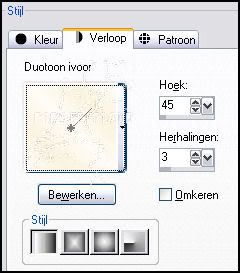
6. Gereedschap Vlakvulling. Vul de rand met het verloop.
7. Selecties – Niets selecteren.
8. Lagen – Laag maken van achtergrondlaag.
9. Effecten – Insteekfilters – Filter Unlimited 2.0.
Links op Edges Square .
Rechts op Square Edge 17.
10. Bestand opslaan als PSP Bestand.
11. Herhaal punt 2 t/m 10 voor de overige 3 plaatjes.
Stroken met letters


1. Open een nieuwe transparante afbeelding van 620 x 100 pixels.
2. Kies een leuke kleur, die bij je plaatjes en foto past, als voorgrondkleur.
(schrijf het nummer op, later heb je die nog nodig)
3. Gereedschap Vlakvulling. Vul de afbeelding met de voorgrondkleur.
4. Effecten – Insteekfilters – Filter Unlimited 2.0.
Links Paper Textures.
Rechts Striped Paper, Fine.
Standaard instellingen.
5. Kies een leuke kleur, die bij je plaatjes en foto past, als achtergrondkleur.
(schrijf het nummer op, later heb je die nog nodig)
6. Gereedschap Tekst. Zet op Vector. Kies een robuuste lettertype. Zet de
voorgrondkleur op slot. Typ je woord. (ik nam het woord “DAGJE” en lettertype Magnum)
Kijk een beetje naar mijn voorbeeld qua letters, als je TE brede letters neemt, of een TE groot
woord, kom je later niet uit bij het in elkaar zetten van de scrap.
7. Objecten – Uitlijnen – Centreren op doek.
8. Lagen – Omzetten in rasterlaag.
9. Afbeelding – Rechtsom roteren.
10. Herhaal punt 4.
11. Afbeelding – Linksom roteren.
12. Effecten – 3D-effecten – Slagschaduw met deze instelling:

13. Lagen – Samenvoegen – Alle lagen samenvoegen.
14. Bestand – Opslaan als JPG bestand.
15. Open een nieuwe transparante afbeelding van 620 x 100 pixels.
16. Gereedschap Vlakvulling. Vul de afbeelding met de achtergrondkleur.
17. Herhaal punt 4.
18. Gereedschap Tekst. Haal de voorgrondkleur van slot. Draai de kleuren om.
Zet de voorgrondkleur op slot. Typ de tekst met hetzelfde lettertype als in
punt 6. Zet de tekst met de verplaatser aan de linkerkant van de afbeelding.
Blijf 1 hokje van de linkerkant af. (zet raster 1 laag even op slot om dat te zien,
vergeet niet weer van slot te halen)
19. Herhaal punt 8 t/m 14.
Speldjes

1. Open een nieuwe transparante afbeelding van 100 x 100 pixels.
2. Gereedschap Selectie – Selectietype Cirkel.
Teken een kleine cirkel van 1 blokje groot.
(zorg dat je afbeelding op 100% staat)
3. Gereedschap Vlakvulling. Vul de selectie met een kleur naar keuze.
(anders dan de voor- en achtergrondkleur)
4. Effecten – 3D-effecten – Afschuining binnen – Voorinstelling
Metaal ring 2.
5. Selecties – Niets selecteren.
6. Lagen – Nieuwe rasterlaag.
7. Gereedschap Selectie – Selectietype Driehoek.
Vergroot je afbeelding naar 300%.
Teken een driehoek van boven naar beneden van 1 blokje breed
en 12 blokjes hoog. Zie voorbeeld.
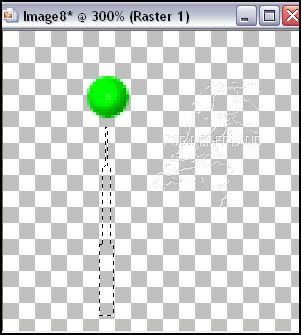
8. Gereedschap Vlakvulling.
Zet de voorgrondkleur op grijs #c0c0c0.
Vul de selectie met de grijze kleur.
9. Effecten – 3D-effecten – Afschuining binnen. Voorinstelling Metalliek.
10. Selecties – Niets selecteren.
11. Afbeelding – Omdraaien. Zet deze pin met de verplaatser netjes
tegen de onderkant van het bolletje aan.
12. Lagen – Schikken – Achteraan.
13. Lagen – Samenvoegen – Zichtbare lagen samenvoegen.
14. Bestand opslaan als PSP Bestand.
15. Maak nu nog 1 of 2 speldjes, maar dan met een andere kleur bolletje.
We gaan nu de scrap in elkaar zetten!
1. Open een nieuwe transparante afbeelding van 600 x 475 pixels.
2. Zet de voorgrondkleur en achtergrondkleur terug op
de kleuren zoals bij Stroken met letters punt 2 en 5.
3. Gereedschap Vlakvulling. Vul de afbeelding met de voorgrondkleur.
4. Effecten – Insteekfilters – Filter Unlimited 2.0.
Links Paper Textures
Rechts Hemp Paper 1, standaard instellingen.
5. Lagen – Nieuwe Rasterlaag.
6. Selecties – Alles selecteren.
7. Selecties – Wijzigen – Inkrimpen met 20 pixels.
8. Gereedschap Vlakvulling. Vul de selectie met de achtergrondkleur.
9. Effecten – Insteekfilters – Filter Unlimited 2.0.
Links Paper Textures
Rechts Striped Paper Coarse, standaard instellingen.
10. Effecten – 3D-effecten – Slagschaduw. Instelling zoals punt 12
uit Stroken met letters.
Herhaal met V. en H. op -1.
11. Lagen – Nieuwe Rasterlaag.
12. Selecties – Alles selecteren.
13. Selecties – Wijzigen – Inkrimpen met 30 pixels.
14. Gereedschap Vlakvulling. Vul de selectie met de voorgrondkleur.
15. Effecten – Insteekfilters – Filter Unlimited 2.0
Links Paper Backgrounds.
Rechts Wallpaper, Nature, Coarse
16. Effecten – 3D-effecten – Slagschaduw. Instelling staat goed.
Herhaal met V. en H. op 1.
17. Selecties – Niets selecteren.
18. Open de plattegrond. Bewerken – Kopiëren.
19. Terug naar de scrap. Bewerken – Plakken als nieuwe laag.
Zet de plattegrond met de verplaatser aan de linkerkant, een beetje naar
boven. Blijf op het witte (wallpaper) vlak.
20. Effecten – 3D-effecten – Slagschaduw - Instelling staat goed.
21. Open de eerste strook. (dagje). Bewerken – Kopiëren.
22. Terug naar de scrap. Bewerken – Plakken als nieuwe laag.
23. Afbeelding – Vrij roteren – Links 30 º.
Zet de strook in de linkerbovenhoek, zo dat je precies je woord kunt zien.
Zie mijn voorbeeld.
24. Effecten – Insteekfilters – Alien Skin Xenofex 2.0. – Crumple.
Kies bij settings voor Subtle Texture Only.
25. Effecten – 3D-effecten – Slagschaduw - Instelling staat goed maar zet
de dekking op 100.
26. Open de foto. Maak eventueel nog op maat. Bewerken – Kopiëren.
27. Terug naar de scrap. Bewerken – Plakken als nieuwe laag.
28. Afbeelding – Vrij roteren – Rechts 20 º.
Zet de foto met de verplaatser iets onder het midden.
Zie voorbeeld.
29. Aanpassen – Scherpte – Verscherpen.
30. Effecten – 3D-effecten – Slagschaduw - Instelling staat goed.
31. Lagen – Schikken – Omlaag verplaatsen.
32. Open de 2e strook. Bewerken – Kopiëren.
33. Terug naar de scrap. Activeer de bovenste laag in het lagenpalet.
Bewerken – Plakken als nieuwe laag.
Zet deze strook met de verplaatser onder in de afbeelding. Zie voorbeeld.
34. Effecten – Insteekfilters – Alien Skin Xenofex 2.0. – Crumple.
Zet de settings op Subtle Texture Only. Eventueel kun je hier ook alleen Subtle gebruiken.
Het ligt aan de versie PSP die je gebruikt hoe de kreukels eruit komen te zien.
Kun je zelf een beetje testen wat het mooiste is.
35. Effecten – 3D-effecten – Slagschaduw. Instelling staat goed.
36. Open je eerste mini aanzichtkaartje. Bewerken – kopiëren.
37. Terug naar de scrap. Bewerken – Plakken als nieuwe laag.
Zet dit kaartje met de verplaatser aan de rechterkant van de scrap.
Zie mijn voorbeeld.
38. Effecten – 3D-effecten – Slagschaduw. Instelling staat goed.
39. Herhaal punt 36 t/m 38 met de overige aanzichtkaartjes.
Laat ze een beetje overlappen en zet de 2e en de 4e iets meer
naar links. Zie mijn voorbeeld.
40. Gereedschap Tekst. Kies een fijn ‘schrijfstijl’ lettertype. Zet op vector.
Zet de voorgrondkleur op slot. Zet de achtergrondkleur op wit of zwart.
Typ een tekst. Plaats deze op de onderste strook aan de rechterkant.
Zie mijn voorbeeld.
41. Lagen – Omzetten in rasterlaag.
42. Effecten – 3D-effecten – Slagschaduw. Instelling staat goed.
43. Open een van de speldjes. Bewerken – Kopiëren.
44. Terug naar de scrap. Bewerken – Plakken als nieuwe laag.
Zet met de verplaatser boven in het midden van de foto.
Met gereedschap selecteren (druk op de ‘K’ toets) kun je het speldje
nog iets draaien. Zie mijn voorbeeld.
Wis eventueel met gereedschap wisser nog een klein stukje van de
onderkant weg. Naar keuze.
45. Effecten – 3D-effecten – Slagschaduw met deze instellingen.

46. Herhaal punt 43 t/m 45 met de andere speldjes. Plaats ze naar keuze op de foto
of op de mini aanzichtkaartjes.
47. Lagen – Nieuwe rasterlaag. Plaats hierop je watermerk.
48. Afbeelding – Randen toevoegen – 1 pixel zwart.
49. Effecten – 3D-effecten – Als knop met deze instelling:
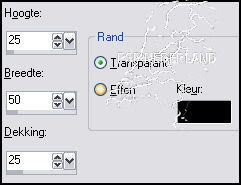
50. Afbeelding – Formaat wijzigen – 600 pixels breedte. Resolutie Gewogen gemiddelde.
51. Aanpassen – Scherpte – Verscherpen.
52. Bestand – Exporteren - JPEG-optimalisatie.
Deze les is geschreven door Vera en niets mag worden gekopieerd of
overgenomen zonder schriftelijke toestemming. ©kornetvs 2 april 2007.
Hier nog een voorbeeld:
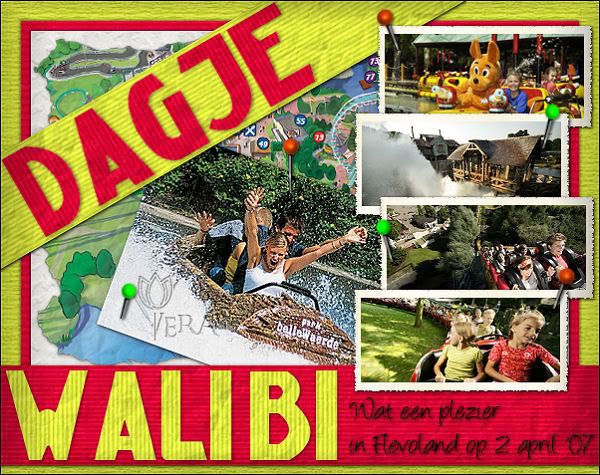

Geen opmerkingen:
Een reactie posten